华硕电脑是使用率比较高的电脑品牌之一,但是有时候大家会感觉自带的系统不太好用,或者是系统出现损坏,需要重装系统。主要操作点在于更改bios设置和boot设置,下面就一起来看看吧。
1、首先准备一个u盘,做成启动盘。【U盘启动盘制作方法】
2、然后在u盘中放入要使用的新系统。
【Win10纯净版下载】
这款系统在各个方面进行了优化,具有极高的性能,可以从多个方面满足用户对新系统的不同交互需求。
该系统安装过程全程离线,有效防止外部病毒通过网络入侵,提供了一个非常安全的系统操作环境,以确保本地磁盘上的数据文件的安全。

3、准备好u盘之后插入电脑,然后打开电脑,开机时按“Esc”进入bios界面,然后按“F7”进入高级模式。
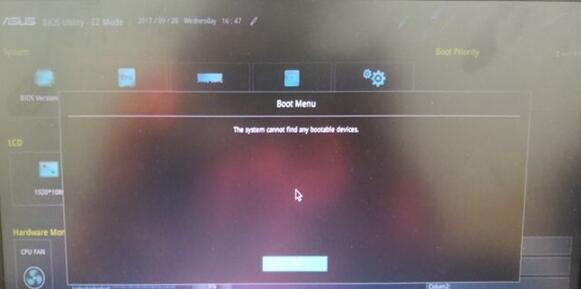
4、进入高级模式之后,按“→”选择“Security”,然后找到下方的“secure boot”。
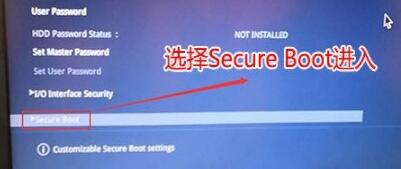
5、进入之后把“Secure Boot control”设置改为“disabled”。
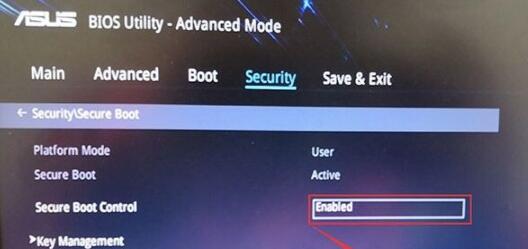
6、改完之后按“←”进入“Boot”,把“CSM support”的“disabled”改成“enabled”。
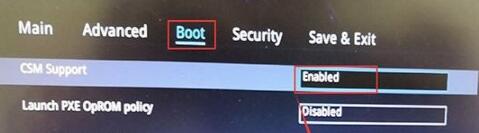
7、然后把“boot option#1”选项设置到UEFI引导分区,一般是带“Windwos Boot Manager”的,然后按“F10”保存设置.
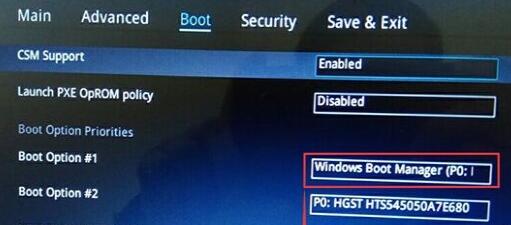
8、之后重启电脑,再按“Esc”,就能看到u盘启动项了,记得选择UEFI开头的。
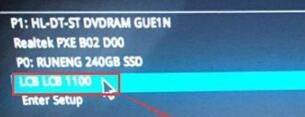
9、进入u盘之后就能进入pe系统了,然后在pe系统中运行之前下载的重装系统,然后等待系统重装完成就可以了。

相关文章:u盘重装系统 | 重装win10后开不了机 | 重装常见问题汇总
以上就是华硕电脑重装win10系统教程了。已经学会的朋友赶紧去重装自己的系统吧!本站提供的系统都是非常稳定好用的,可以放心下载。
 阴阳师永生之海第三层如何通关-阴阳师永
阴阳师永生之海第三层如何通关-阴阳师永
阴阳师永生之海第三层如何通关呢?最近有很多小伙伴都说永生之......
 戴尔5000笔记本装好用的系统介绍
戴尔5000笔记本装好用的系统介绍
我们在使用戴尔品牌笔记本的时候,有的情况下可能就会出现需......
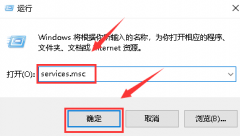 win101909无法完成更新正在撤销解决方法
win101909无法完成更新正在撤销解决方法
我们在更新win101909版本系统的时候,有些朋友会遇到提示无法完......
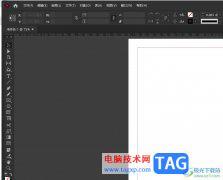 InDesign图片被锁定了的解锁教程
InDesign图片被锁定了的解锁教程
InDesign是一款专业的桌面出版软件,它主要用于设计和制作出版......
 小米路由器青春版怎么样?小米路由器青春
小米路由器青春版怎么样?小米路由器青春
8月13日下午,小米在北京召开了年度新品发布会,除了发布MIU......

一般操作Windows系统用户都喜欢将喜欢的图片作为壁纸,增加电脑的美观。但近日却有Windows10系统用户来反应,在使用...
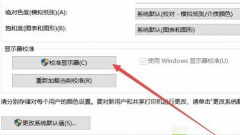
正常来说,电脑的颜色都是校准好的,但是难免有错误的时候,如何在系统设置里校准win10电脑颜色呢?调整一个合适的显示器颜色是非常关键的,这会影响我们视觉体验。今天教大家在控制面...
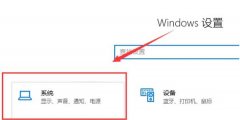
使用win101909系统的小伙伴很多都在使用的过程中发现自己玩游戏掉帧卡顿,为此今天就给你们带来了win101909玩游戏掉帧严重解决方法,赶快来一起学习一下吧。...

联想小新pro14是一款非常好用的笔记本电脑,有着非常多办公用户使用。在win11系统正式版发布之后,这款电脑也宣布了可以升级win11系统,大家现在只需要在微软网站中下载到win11安装助手就可...

近日有win7系统用户来反馈,在使用电脑时忘记了开机密码,导致无法开机进入系统,对于这个问题忘记了怎么办?又...

在11月份微软发布Windows101909版本系统的时候,许多小伙伴都是期待已久吧。那么这个版本具体怎么样,要不要更新,现在就让小编来告诉你吧。...
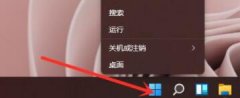
相信很多用户都听说了win11取消了右键菜单中的刷新功能,用起来非常不习惯,甚至因此不想升级win11了。其实我们可以通过修改注册表的方式来恢复这个右键刷新,下面就一起来看看具体的方...
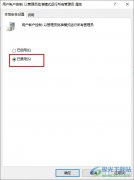
很多小伙伴在使用Win10系统进行软件下载时可能会遇到没有权限的提示,想要解决该问题,我们需要在电脑中打开本地组策略编辑器页面,然后在计算机配置下打开Windows设置和安全设置选项,接...
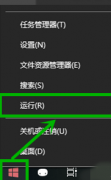
很多win10用户发现应用商店有时候会出现无法联网载入的问题,加载不出来的情况,这是怎么一回事呢?一般情况是设置有问题,在控制面板里面进行高级设置就可以了,今天小编带来了详细的...
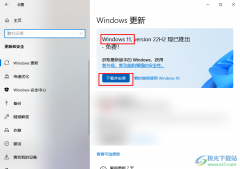
Win10系统是很多小伙伴都在使用的一款电脑操作系统,它有着简洁大气的页面以及简单的操作方式,各种功能能够帮助我们更快速的处理工作,使用起来十分的方便。随着系统的不断升级,有的...
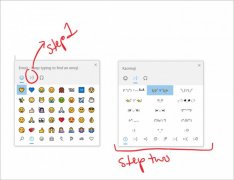
微软公司发布了Windows10 19013预览版之后,很多没有更新的小伙伴想要先了解一下19013版本的亮点再去下载更新。在这里小编就带大家来了解一下win1019013版本较之前版本有什么特点。...

我们在使用win102004版本系统的时候,有的情况下可能就会出现更新错误的情况。对于win10版本2004更新错误代码0xc1900404,小编觉得可能是因为我们的系统在更新过程中出现了故障导致的。可以尝...

对于微软公司不久前发布的新版本系统win102004,微软公司又将对这个系统进行相关的功能增加以及更新。那么这次的改进主要包括了一些可选功能的增加、还有之前在运行的时候可能会出现的一...

win10系统的字体颜色一般都是默认的有些用户设置不当而导致颜色产生了变化,那么该如何设置回原来的样子呢?下面就一起来看看详细的操作方法吧。...

如果我们使用的是win10操作系统的话,对于win10重置系统一直转圈,小编觉得可能是后台正在加载一些文件,可以尝试稍等一下,如果没有变化可以看下小编是怎么解决这个问题的~...